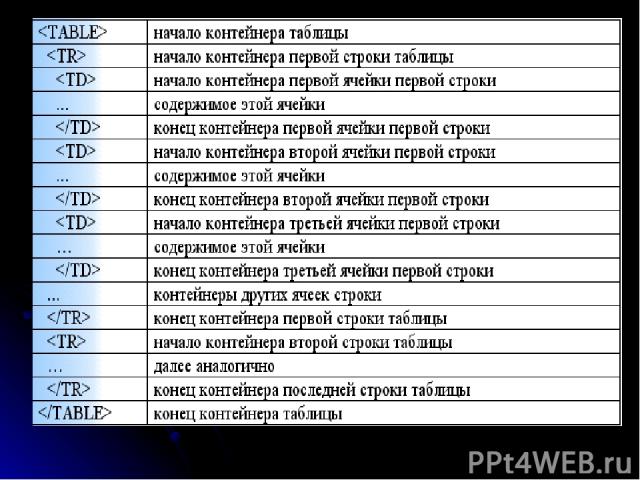Презентация на тему: Основы HTML. Создание таблиц

Основы HTML Таблицы

Таблица, размещенная на Интернет - странице, может содержать в своих ячейках практически любую информацию: фрагмент текста, рисунок, комбинацию текста и рисунка (с заданным обтеканием), ссылки на другие страницы и пр., включая в том числе и вложенные таблицы. В HTML-документе, таблице соответствует структура вложенных друг в друга контейнеров, схематически показанная ниже:
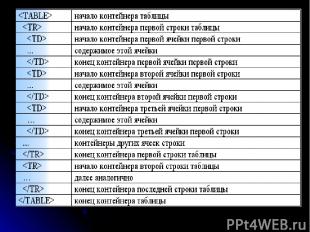

Открывающие теги контейнеров , и могут быть снабжены параметрами, часть из которых являются общими для них (применимыми в любом из названных тегов).

Параметры тэга - BORDER– толщина разлиновки таблицы в пикселях или нуль, если разлиновку необходимо отключить (таблицы с «невидимой разлиновкой» – это, пожалуй, наиболее удобный в HTML способ размещения текста и графики, а также многоколонной верстки); если параметр BORDER отсутствует, разлиновка также отключена.

- WIDTH – ширина таблицы (может указываться в пикселях или в процентах от ширины всей Интернет-страницы, тогда после числового значения, присваиваемого данному параметру, записывается знак «%»); если содержимое таблицы требует большего ее размера, чем это указано в параметре WIDTH, значение последнего игнорируется. - CELLPADDING и CELLSPACING – отступ в пикселях содержимого ячеек от их границ (по умолчанию равен 1 пикселю). - BGCOLOR – цвет фона таблицы (здесь и в остальных тегах –только для Internet Explorer).

Параметры тэга - АLIGN – значение LEFT, CENTER или RIGHT указывают горизонтальное выравнивание содержимого для всех ячеек данной строки. -VALIGN – определяет вертикальное выравнивание содержимого всех ячеек строки: значение ТОР предписывает располагать все текстовые строки по верху ячеек, BOTTOM – по низу, CENTER – центрировать их по высоте ячейки. -BGCOLOR – здесь этот параметр определяет отдельный цвет фона только для ячеек данной строки таблицы.

Параметры тега - WIDTH – ширина ячейки таблицы (в пикселях или в процентах относительно ширины всей таблицы, в последнем случае после числового значения записывается знак «%»); заметим, что важным является указание ширины ячеек только в первой строке таблицы, ширина всех последующих ячеек автоматически устанавливается по расположенным в первой строке, даже если для них установлены иные значения параметра WIDTH.

- ALIGN – здесь значение LEFT, CENTER и RIGHT определяет горизонтальное выравнивание содержимого только для данной ячейки. - VALIGN – значение TOP, CENTER или BOTTOM определяет вертикальное выравнивание содержимого только для данной ячейки. - BGCOLOR – определяет отдельный цвет фона для данной ячейки. - COLSPAN и ROWSPAN – объединение нескольких ячеек в одну по горизонтали и вертикали, соответственно.

Практическая работа Тема: «Создание таблицы». Задание: Создать таблицу «Моя успеваемость в школе».